Unity-UGUI-交互组件Slider7


【Unity UGUI 交互组件——Slider(7)】
Slider(滑动条)在游戏开发中应用的非常广泛,比如音量控制(主音量、音乐、音效)、画面亮度/对比度、鼠标灵敏度、视野范围(FOV)显示任务进度、加载进度、角色经验值;技能蓄力(如控制力道、射门力量条)、瞄准条等等
1.概述
这是一个典型的滑动条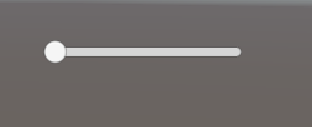
| Hierarchy 对象 | 作用 | 可删? | 常用修改 |
|---|---|---|---|
| Slider (根) | 挂 Slider 脚本,统筹一切 | ❌ | 改方向、范围、事件 |
| Background | 整个轨道背景图 | ✅ | 换 9-Slice 底图 |
| Fill Area | 容器,决定填充长度 | ❌ | 改锚点 = 控制填充方向 |
| Fill | 进度条本身(Image) | ❌ | 改颜色/渐变;Image Type 设 Filled |
| Handle Slide Area | 容器,限制滑块移动范围 | ❌ | 改锚点 = 控制滑块行程 |
| Handle | 可拖动滑块(Image/Button) | ✅ | 换图标;加阴影/粒子 |
只删除 Handle 即变成纯进度条;只删除 Fill 可变成纯输入条,二者效果如下图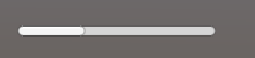
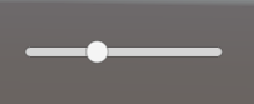
| 场景 | 做法简述 |
|---|---|
| 血条 / 蓝条 | 隐藏 Handle,脚本每帧 slider.value = hp / maxHp |
| 音量调节 | 保留 Handle,OnValueChanged → AudioListener.volume = value |
| 难度选择 | 整数值,配合 Whole Numbers = true (这个布尔参数在Slider上的Slider组件里面设置) |
| Loading 进度 | 禁用交互,slider.interactable = false |
2. 具体介绍
一、Slider
这是滑动条的父物体,挂载Slider组件,用来控制整个滑动条具体的交互表现(如下图,此时Transiton为Nono)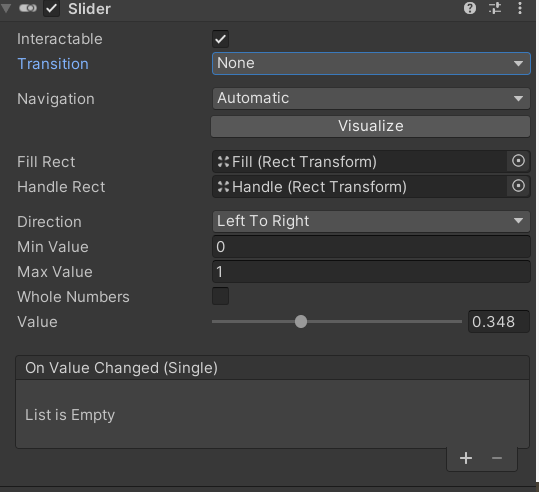
| 属性 | 中文 | 说明 & 常用值 | 示例 |
|---|---|---|---|
| Fill Rect | 填充图片 | 拖 Fill Image | — |
| Handle Rect | 滑块图片 | 拖 Handle Image | — |
| Direction | 方向 | 决定滑块和填充的行进方向: • LeftToRight:从左到右(血条/进度条常见) • RightToLeft:从右到左(镜像 UI) • TopToBottom:从上到下(垂直能量条) • BottomToTop:从下到上(垂直冷却条) | 做横向血条选 LeftToRight,做竖向蓝条选 BottomToTop |
| Min Value | 最小值 | 范围下限,默认 0 | 血量最小 0 |
| Max Value | 最大值 | 范围上限,默认 100 或 1 | 血量最大 100 |
| Whole Numbers | 整数 | 勾选后滑块只能停在整数刻度,适合做难度档位、等级选择 | 难度 0-2 共 3 档 |
| Value | 当前值 | 实时读写;可在代码里用 slider.value = hp / maxHp 同步 | — |
| OnValueChanged(float) | 值变化事件 | 绑定脚本方法,参数为新值;用于音量、灵敏度、进度回调 | void OnVolume(float v){ AudioListener.volume = v;} |
| Interactable | 可交互 | 设为 false 时滑块变灰且无法拖动,但进度仍能更新;常用于冷却禁用、只读进度 | slider.interactable = false; // 冷却中 |
| Transition | 状态过渡 | 控制滑块/背景/填充在交互时的视觉反馈: • Color Tint:颜色渐变(最常用) • Sprite Swap:换图(自定义图标按钮) • Animation:骨骼动画(弹性、闪光) • None:无过渡,性能优先 | 血量条常用 Color Tint;技能冷却条可用 Animation |
| Navigation | 键盘/手柄导航 | 决定按 ↑↓←→ 时焦点跳到下一个 UI 控件: • Automatic:Unity 自动找最近 • Horizontal/Vertical:仅限水平/垂直 • Explicit:手动指定 | 手柄菜单常用 Automatic;竖直列表选 Vertical |
介绍完这些具体参数,介绍一下Transition 作用对象 它只影响 Slider 自身 的 可视状态反馈(背景图 + 滑块 + 填充图)。 不 改变数值逻辑,仅决定“鼠标悬停 / 按下 / 禁用”时这些元素如何变色、换图或做动画。
Transition 四种模式
| 模式 | 中文 | 作用目标 | 效果 |
|---|---|---|---|
| None | 无过渡 | 背景、滑块、填充 | 瞬间切换,无任何视觉变化 |
| Color Tint | 颜色着色 | 背景、滑块、填充 | 用颜色乘法做渐变(最常用) |
| Sprite Swap | 精灵替换 | 背景、滑块、填充 | 直接换整张图(图标按钮常用) |
| Animation | 动画过渡 | 背景、滑块、填充 | 播放 Animator 做缩放、旋转、闪光 |
勾选后即可在下方 Normal / Highlighted / Pressed / Disabled 区域填入对应资源,感兴趣的话,自己做实验,看看效果,这里不赘述了。
二、Background
背景,这是就是一张Image,他是滑动条的底色,具体如下图,滑动条本质是两张图,一个(BackGround)在下面,一个在上面(Fill),上面(Fill)的盖住下面(Background)的,通过改变上面的图片大小(Fill),来实现滑动条改变效果。
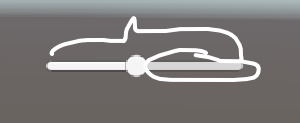
三、FillArea&Fill
FillAera 就是限定滑动条滑动的位置大小,而Fill就是滑动条本身图片,通过改变它的大小,来实现改变进度。下图是他们单独拉出来方便看。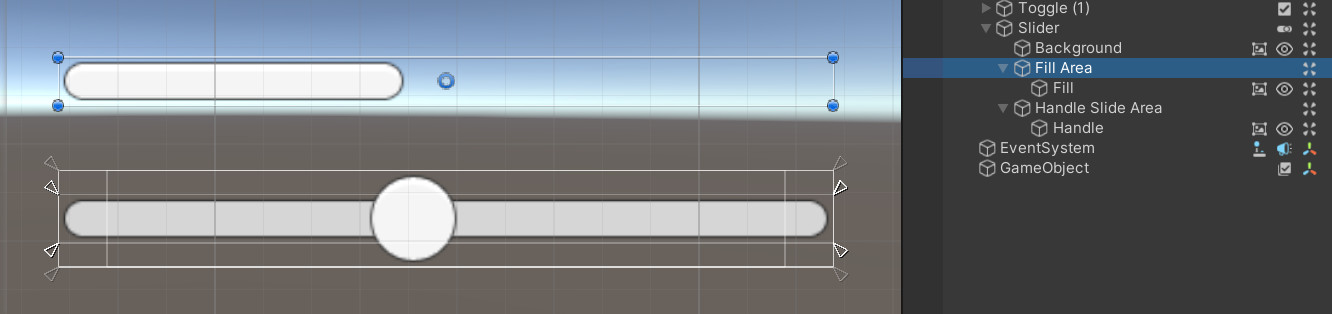
四、HandleSlideArea&Handle
HandleSile就是限定Hanlde(滑块)滑动的范围,他本身只有RectTransform组件。Hande就是滑块。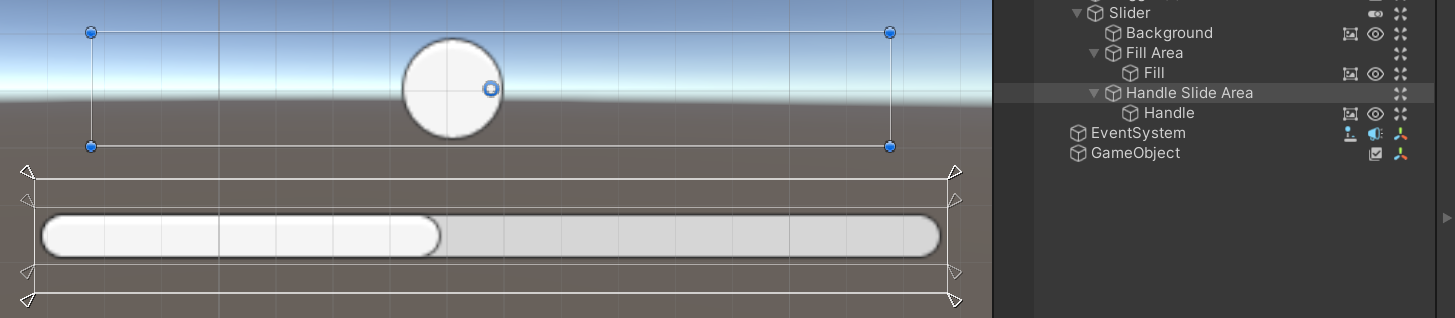
五、脚本控制举例
这里只举脚本例子,UI那部分就不做了,这里的主要是理解如果用脚本控制Slider
① 血量条(实时同步)
using UnityEngine;
using UnityEngine.UI;
public class HpSlider : MonoBehaviour
{
public Slider hpSlider; // 拖进来
public float maxHp = 100;
private float currentHp;
void Start()
{
currentHp = maxHp;
UpdateHpBar();
}
public void TakeDamage(float damage)
{
currentHp = Mathf.Max(currentHp - damage, 0);
UpdateHpBar();
}
void UpdateHpBar()
{
hpSlider.value = currentHp / maxHp; // 0~1
}
}把 Slider 的 MaxValue 设 1,Fill 用红色即可。
② 冷却倒计时(FillAmount 做环形遮罩)
using UnityEngine;
using UnityEngine.UI;
public class CooldownSlider : MonoBehaviour
{
public Slider cdSlider; // Fill 类型 = Radial360
public float cdTime = 3f;
private bool isCooling;
void Update()
{
if (isCooling)
{
cdSlider.value -= Time.deltaTime / cdTime;
if (cdSlider.value <= 0) isCooling = false;
}
}
public void StartCooldown()
{
isCooling = true;
cdSlider.value = 1f; // 从满开始减
}
}把 Slider 的 Direction 设
Radial360,Fill 即可做环形冷却。
③ 音量滑块(实时生效)
using UnityEngine;
using UnityEngine.UI;
public class VolumeSlider : MonoBehaviour
{
public Slider volumeSlider;
void Start()
{
volumeSlider.value = AudioListener.volume;
volumeSlider.onValueChanged.AddListener(SetVolume);
}
void SetVolume(float v)
{
AudioListener.volume = v;
}
}把 Slider 的 Min/Max 设 0~1,即可直接控制全局音量。
④ 整数档位选择(难度选择)
using UnityEngine;
using UnityEngine.UI;
public class DifficultySlider : MonoBehaviour
{
public Slider diffSlider;
public Text displayText; // 显示档位
readonly string[] names = { "简单", "普通", "困难" };
void Start()
{
diffSlider.wholeNumbers = true;
diffSlider.maxValue = names.Length - 1;
diffSlider.onValueChanged.AddListener(UpdateText);
UpdateText((int)diffSlider.value);
}
void UpdateText(int idx)
{
displayText.text = names[idx];
}
}勾选
Whole Numbers,滑块只能停在整数刻度。
⑤ 禁用滑块(冷却期间只读)
using UnityEngine;
using UnityEngine.UI;
public class LockSlider : MonoBehaviour
{
public Slider slider;
public Button startBtn;
void Start()
{
startBtn.onClick.AddListener(Lock);
}
void Lock()
{
slider.interactable = false; // 变灰,不可拖动
Invoke(nameof(Unlock), 3f); // 3 秒后解锁
}
void Unlock()
{
slider.interactable = true;
}
}
interactable = false时滑块灰色,但仍可脚本改值。
总结
把 Slider 当“可调节的数值接口”,一行 slider.value = x + 一行事件绑定就能完成血条、音量、冷却、难度档位等需求。
